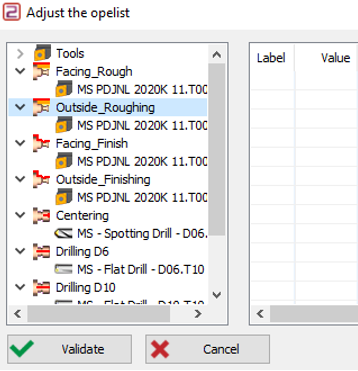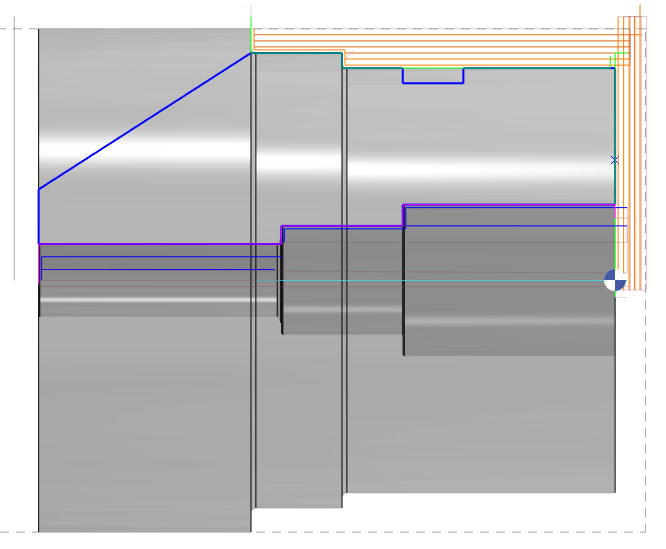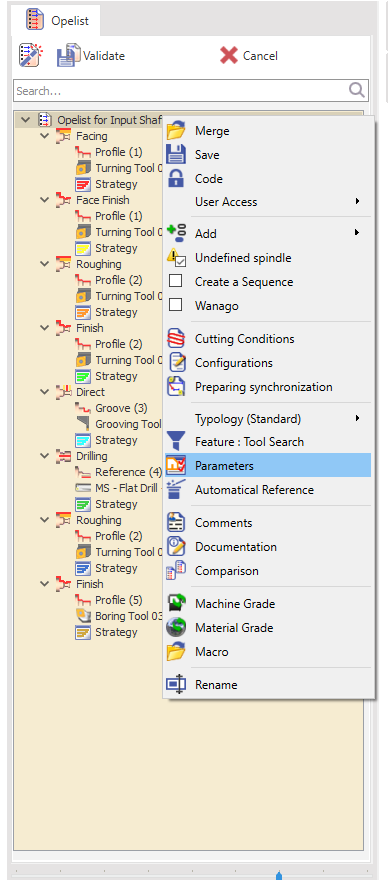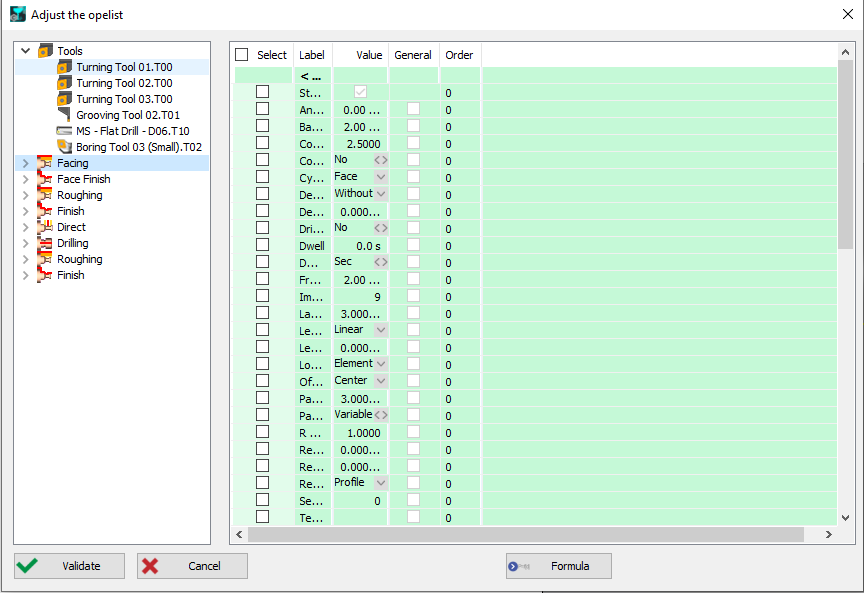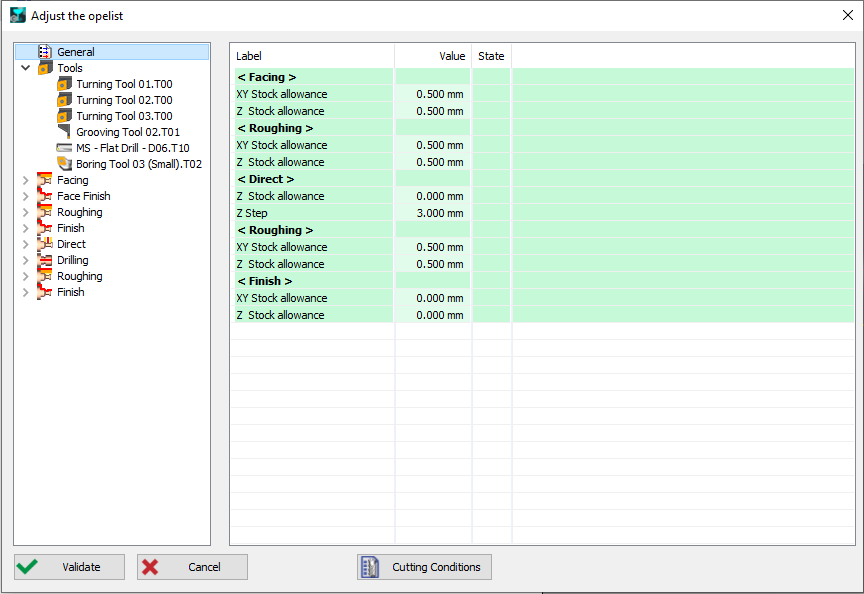|
Siete pronti per programmare un pezzo che avete disegnato o importato da CAD. Nell'Albero di lavorazione, clic destro su Lavorazione scegliete Opelist poi Importa opelist .
Scegliete l'Opelist di cui avete bisogno, potete leggere i commenti per riconoscere facilmente quello di cui avete bisogno. In questo momento potete anche modificare un utensile o sostituirlo con un altro. Effettuate un clic destro per modificare l'utensile. I parametri tecnologici e strategici saranno aggiornati in base a questo nuovo utensile. La vostra unica azione è quella di selezionare la geometria corretta, cliccare su Avvia calcolo ad ogni selezione.
Fino a quando tutte le selezioni non saranno completate, non potrete Confermare. Le icone delle selezioni mancanti vengono visualizzate con la freccia di selezione.
Quando tutte le selezioni sono terminate, confermate in alto: l'intero pezzo è programmato! Nota: Se un ciclo dell'opelist funziona con riferimenti automatici e non riusciamo a trovare il riferimento nel pezzo, quando un ciclo è muto, viene automaticamente eliminato e l'opelist viene calcolato. |
|
You can set parameters that you want to modify each time you open the opelist by following the steps below :
|
|
|
2. Una volta impostato tutto questo, convalidare i parametri e l'Opelist. Quindi, carichiamo un nuovo pezzo e importare il nostro Opelist.
|
|
|
|
|
|
Suggerimento: In tornitura, l'approccio e i vettori di ritorno possono essere regolati. Quando create l'opelist, fate clic con il pulsante destro del mouse sulla riga 'Profilo', quindi 'Selezione vettori'. Sono disponibili 3 modalità:
-
Automatico: i vettori sono a 90° rispetto alla direzione di lavorazione
-
Continuità: tangenza con la geometria
-
Angoli forzati: inserite i valori desiderati.